因此您的PC运行速度比平常慢。您可以采取什么措施?
您会惊讶于导致计算机运行缓慢的多种因素。要真正查明原因,您将需要运行诊断程序。这是找到问题根源的唯一方法。
在本指南中,您将学习如何执行基准测试。我们还将提供一些有关如何提高计算机性能的提示。

Windows资源和性能监视器
Windows有一个名为PerformanceMonitor的内置诊断工具。它可以实时或通过日志文件查看计算机的活动。您可以使用其报告功能来确定是什么原因导致您的PC变慢。
要访问资源和性能监视器,请打开运行,然后键入PERFMON。
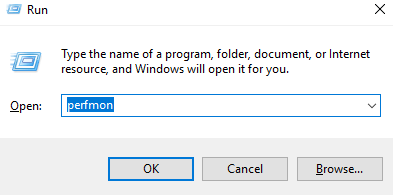
这将打开性能监视器。
<!-In_content_1全部:[300x250] / dfp:[640x360]->
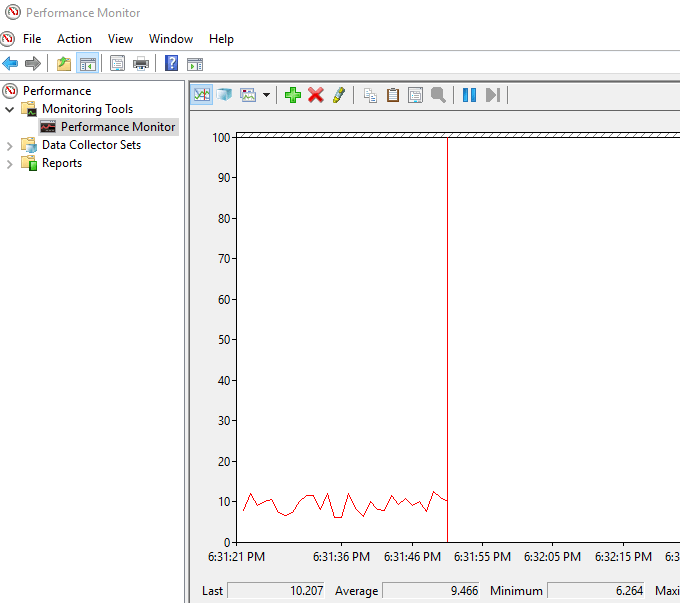
转到数据收集器集>系统。右键单击系统性能,然后单击开始。
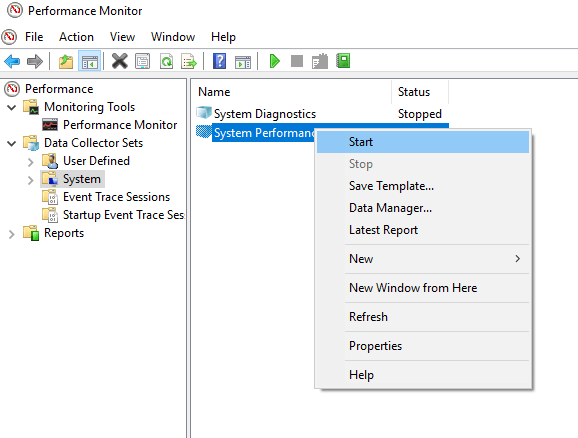
此操作将触发60秒的测试。测试之后,请转到报告>系统>系统性能以查看结果。
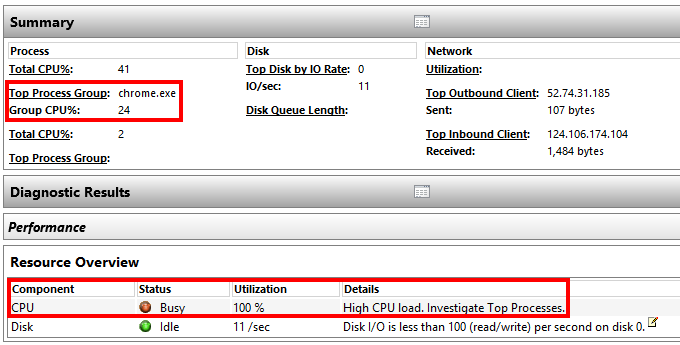
在上面的报告中,Performance Monitor注意到运行的顶级进程的CPU负载很高。这种情况是Google Chrome。
这让我知道Chrome正在使PC承受压力。
诊断工具可以提供更详细的说明。如果您需要了解更多信息,则只需深入研究这些小节。
提高PC速度
根据速度测试的结果,您可以采取多种措施。以下是您可以采取的一些措施。
PC设置
有时,PC设置可能会妨碍最佳性能。以您的电源设置为例。切换到高性能可以为您的PC提供更快运行所需的动力。
打开控制面板并切换到查看方式:类别。
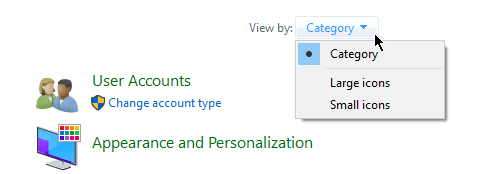
转到硬件和声音>电源选项。选择高性能。
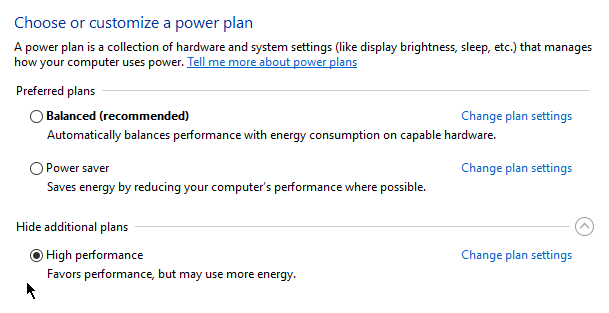
启动速度慢
如果您的PC在启动过程中速度很慢,则很可能被启动时启动的应用程序所阻塞。
右键单击开始,然后选择任务管理器。转到启动标签。在这里,您将找到启动计算机后立即运行的程序的列表。您可以禁用不经常使用的应用程序。
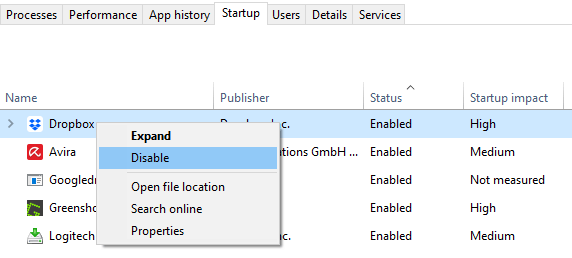
右键单击一个不必要的应用程序,然后选择“禁用”,这样它就不会在启动过程中运行。
Internet慢速
如果您发现只有Internet运行缓慢,则关闭OneDrive可能确实有帮助。
>OneDrive通过将您的文件不断地同步到云中来工作,这可能会限制Internetspeed。相同的原则适用于其他基于云的服务,如Dropbox。
转到系统托盘,然后右键单击OneDrive图标。点击设置。
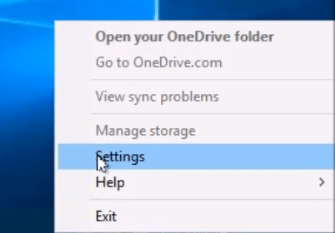
在“设置”标签下,取消选中当我登录Windows时自动启动OneDrive选项。
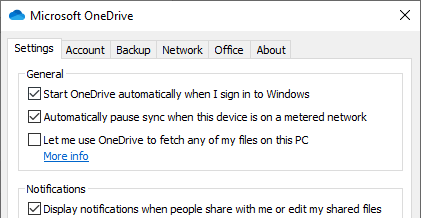
您还可以通过单击UnlinkOneDrive选择取消链接OneDrive。
完整硬盘
Windows 10具有称为“存储感知”的功能。它会自动删除您不需要的文件,因此存储永远不会导致计算机速度变慢。
转到Windows设置>存储。启用Storage Sense以激活该功能。
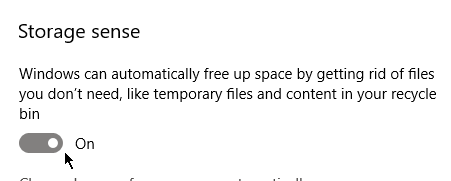
单击更改自动释放空间的方式将使您可以控制其删除文件的频率。
Windows故障排除程序
如果所有其他方法均失败,则可以使用Windows故障排除程序找出导致问题的原因。
打开控制面板并转到系统和安全性>安全性和维护。展开维护部分。
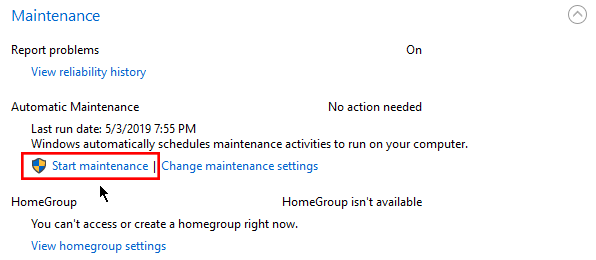
点击自动维护小节下的开始维护。